通過這兩天對Android Studio的研究,終于搞通了Android Studio的基本操作及與SVN的相關關聯操作(這樣才能在公司的開發工作中使用);Google年底將會停止ADT插件的更新和支持,全面轉向Android Studio(果然是自己的孩子啊),因此使用Android Studio進行安卓項目的開發也是大勢所趨,項目得閑之時研究一下Android Studio的使用;Android Studio的基本編輯操作現在網上已經很多了,需要的可以找著看看,下面是這幾天摸索出來的Android Studio關聯SVN的相關操作,時間較短,如果有疏漏或錯誤的地方還望指正。一、Android Studio配置SVNAndroid Studio關聯配置SVN很簡單,在Settings里面,找到Version Control->Subversion;在這個頁面的控制面板中的General中將Use command line client打勾勾選上,然后瀏覽本地的SVN安裝目錄,選到"\svn.exe"即可;在Use command line client下面還有一個Use system default Subversion configuration directory,這個默認是勾選上上的,這個是svn相關配置信息的路徑,保留默認路徑就行,目前沒有發現需要修改什么東西;以上操作如下圖:
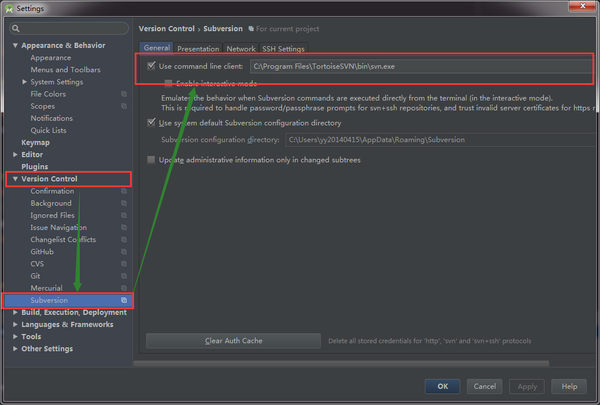
二、Android Studio項目關聯SVN資源庫及添加忽略文件在Android Studio中新創建一個Android項目,成功后我們先來添加要忽略的文件;在Android Studio中添加忽略文件同Eclipse有所不同,在Eclipse上我們什么時候添加忽略文件都可以,但是在Android Studio中只有在未關聯SVN之前添加忽略文件才有效(試了好多次才將忽略文件忽略成功啊!)。Android Studio添加忽略文件同樣是在Settings->Version Control(跟版本控制有關的設置都在這個目錄下)下的Ignored Files里,點擊加號進行忽略文件的設置,Android Studio默認給出了三種忽略方式,供開發者進行選擇:忽略指定的文件、忽略文件夾下所有文件和忽略符合匹配規則的文件;如圖所示:
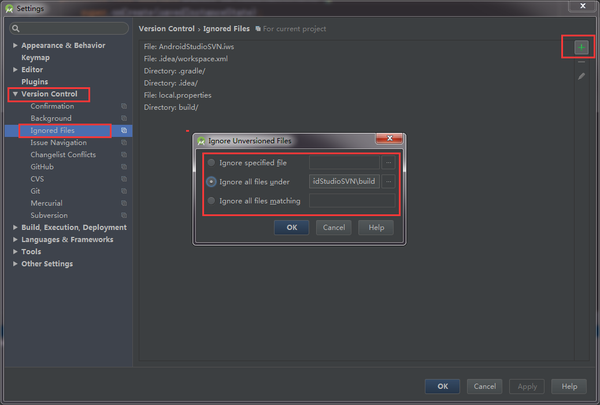
點擊右側的“+”進行添加,“-”刪除;Android Studio創建的Android項目一般需要忽略.idea文件夾、.gradle文件夾、所有的build文件夾、所有的.iml文件及local.properties文件。忽略完文件后,我們進行項目同SVN的關聯,選擇VCS->Import into Version Control->Share Project(Subversion);這里說明一點,在Import into Version Control下有Import into Subversion和Share Project(Subversion)兩個選項:第一個是直接將項目導入到SVN服務器上,但是這樣做本地的項目同SVN服務器沒有建立起關聯,在導入后項目所有的文件都會變成紅色,而且在要提交到SVN服務器時會提示項目不是SVN下的工作副本;第二個是將Android Studio當前項目同SVN服務器關聯起來,但是并沒有將項目導入到SVN服務器上,需要在完成建立連接后再次提交項目到SVN服務器。兩種方式都可以實現將本地代碼提交到SVN服務器的功能,但是步驟有所不同,先來完成第二種方式的項目同SVN的關聯及代碼提交,第一種貌似不正規,之后再說;下圖既是第二種方式將本地項目同SVN進行關聯的:
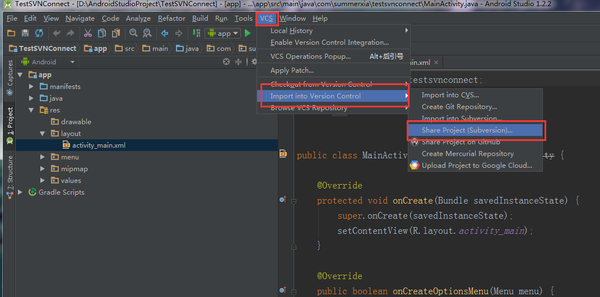
之后會彈出選擇要分享的SVN地址及其他選項,如下圖:
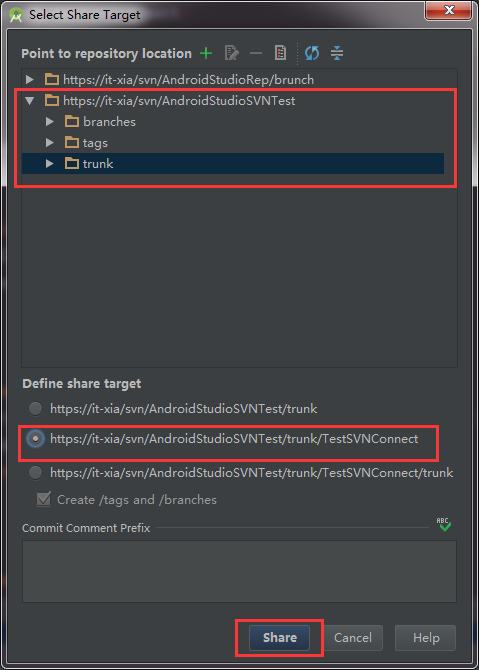
在Define share target下選擇第二個可以再trunk下創建你當前項目的文件夾,相應的第一個選項是直接將整個文件都放到trunk文件夾下,第三個在項目文件夾下有創建了一個trunk文件夾,因此建議使用第二中方式;選擇完成后點擊Share就可以了,會彈出讓你選擇SVN工作副本的格式化版本(jdk版本),如下圖:
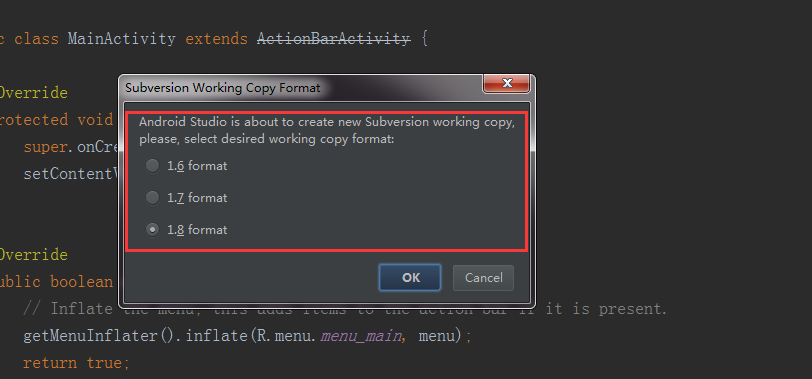
建議選擇1.8format,我之前選擇了其他的試了一下,發現項目總會報出一下錯誤,原因暫時未發現,就先這樣選擇吧;點擊OK等待一會就能創建本地項目同SVN服務器的關聯了;成功后悔自動刷新本地的項目,待項目里的內容變成綠色的即表示已經成功了,如下圖所示:
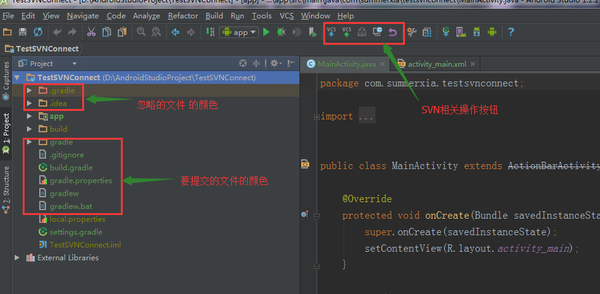
到目前為止只是將項目同SVN服務器建立了聯系,并沒有將代碼提交到SVN服務器上去;如何提交呢,其實很簡單,只需點擊SVN相關操作按鈕里的commit就行了(上圖SVN相關操作按鈕左起第二個按鈕);
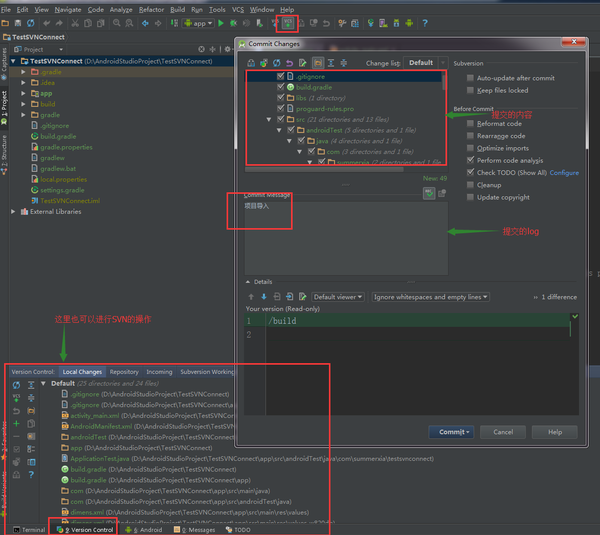
點擊Commit后Android Studio會先對當前代碼進代碼分析,如果有錯誤或者警告會彈出如下的框,如果有錯誤沖突等需要解決后再提交,如果是警告可以忽略(同Eclipse相同);第一次將整個代碼提交到SVN服務器時時間有可能很長,請耐心等待,之后再創建項目時就不會這么慢了。
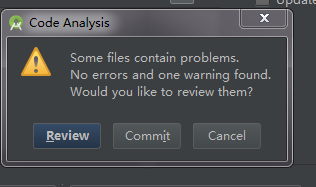
成功后我們就完成了新建項目同SVN的關聯及導入項目到SVN服務器上了。關于第一種方式,在將本地代碼導入到SVN服務器后將本地代碼刪除,然后從SVN服務器上將之前提交的代碼更新下來,這樣一來也可以同SVN建立關聯正常進行開發;第一種方式和第二種方式的區別就在于:第一種是將代碼先提交到SVN服務器上,然后再從SVN服務器上更新下來(本地項目同SVN服務器建立聯系);第二種是先同SVN服務器監理聯系,然后將代碼提交到SVN服務器上去。建議使用第二種方式進行新項目的SVN關聯。
三、Android Studio SVN代碼沖突的解決關于代碼沖突解決的問題,首先要感謝一下知友ShinChven的回答建議。在使用SVN更新服務器上的代碼時,有時會彈出代碼沖突的對話框,問你是否進行合并,并提供了三種合并方案:accept yours(使用你的)、accept theirs(使用別人的)和merge(合并);
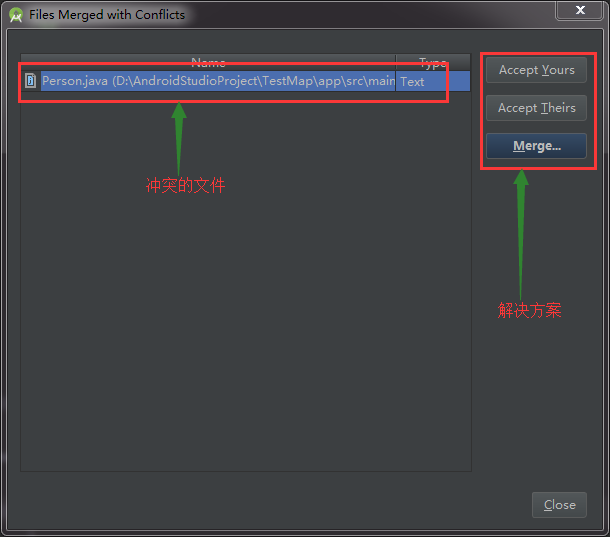
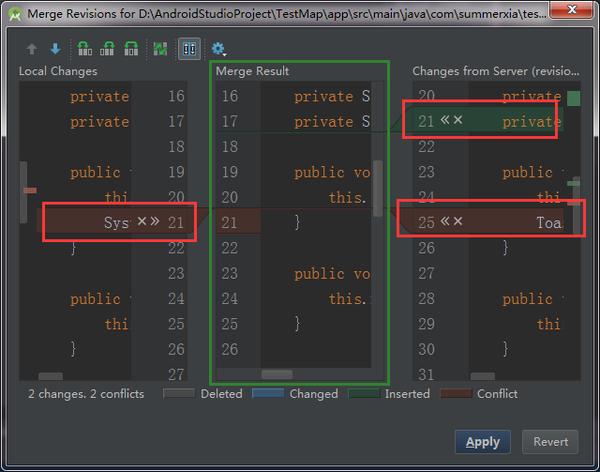
從服務器檢出1、checkout from subversion
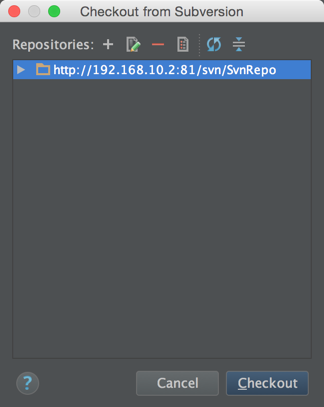
2、項目檢出以后open build.gradle 打開工程3、工程打開以后在頂部VCS 里面enable version control 選subversion提交到服務器VCS - import into subversion